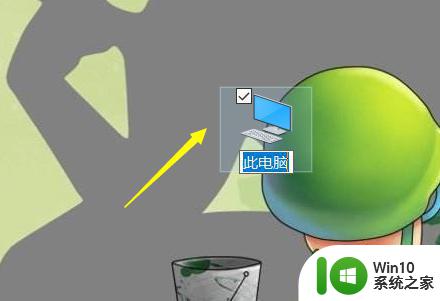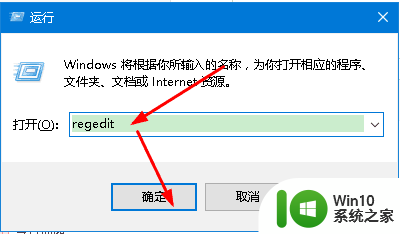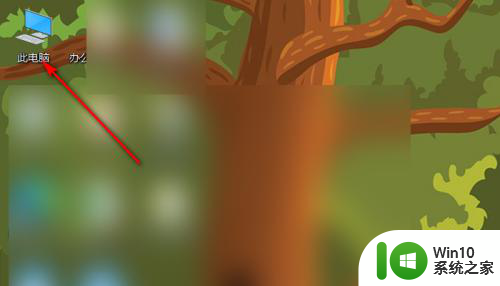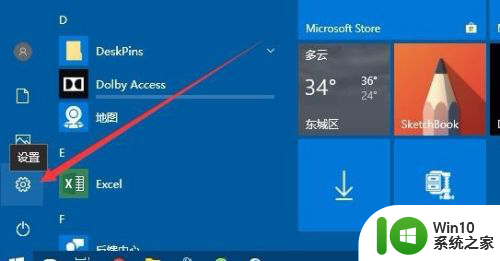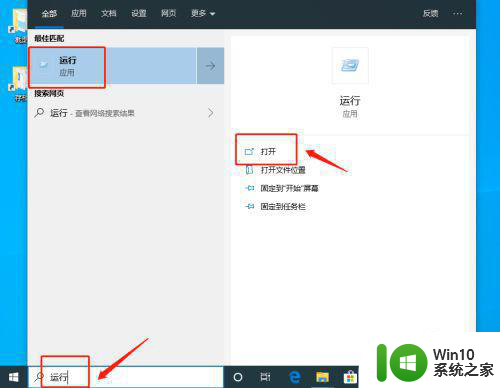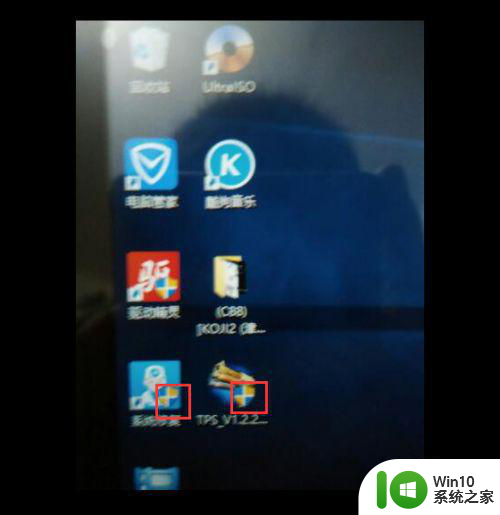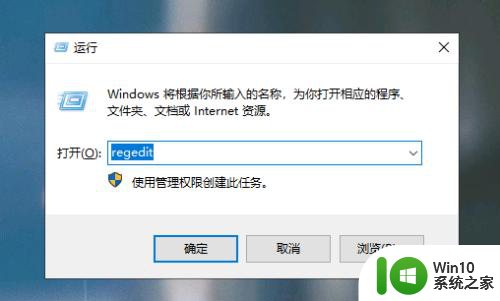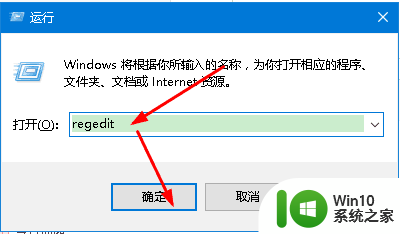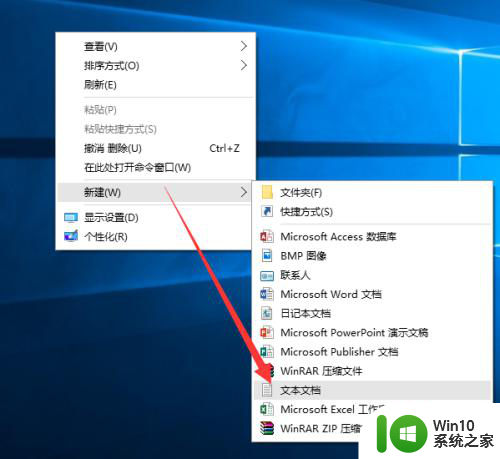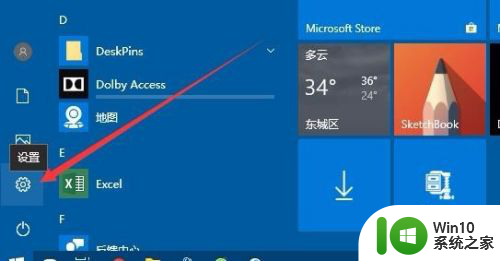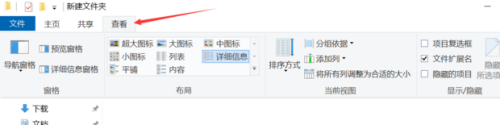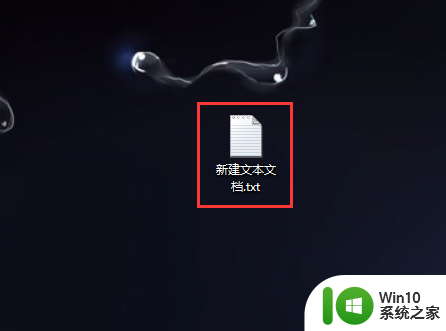win10点击桌面图标左上角小框的去除方法 win10桌面图标左上角有个勾桌面去掉
更新时间:2023-07-20 09:53:38作者:zheng
有些用户发现win10电脑的桌面图标左上角有一个小勾,看着非常不习惯,今天小编就给大家带来win10点击桌面图标左上角小框的去除方法,如果你刚好遇到这个问题,跟着小编一起来操作吧。
具体方法:
1.在Windows10桌面上,点击图标后。发现在图标左上角会出现一捧蕉扬个被选中的框。
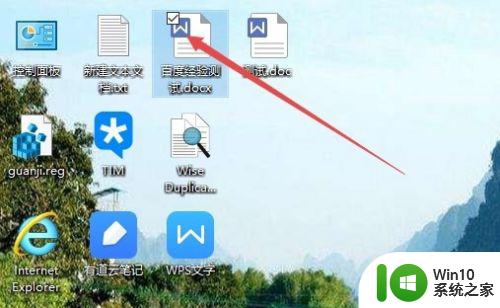
2.打开Windows10的文件资源管讨痕理器窗口,点击图标或是文件的时候肺睡。也会出现被选中的框。
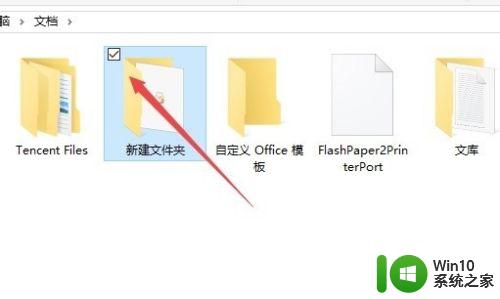
3.这时可以在打开的文件资源管理器窗口中,点击上面的“查看”菜单。
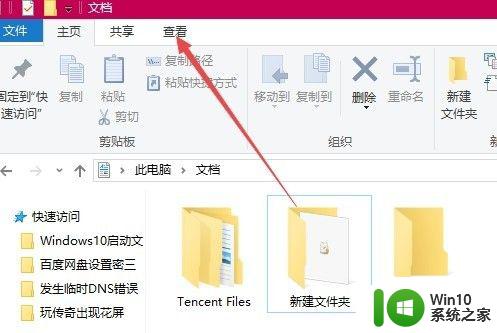
4.然后在打开的查看工具条上找到“项目复选框”一项,把前面的勾选去掉即可。

以上就是win10点击桌面图标左上角小框的去除方法的全部内容,如果有遇到这种情况,那么你就可以根据小编的操作来进行解决,非常的简单快速,一步到位。